word作为我们常用的编辑文本文档的软件之一,可是我们怎样设置自动更新表格以及实现表格数据的同步?下面就让小编带你们来看看吧!
具体如下:
-
1.第一步我们打开word软件并新建一个空白文档。

-
2. 下一步我们打开我们已经准备好的表格,接着选中表格内容,然后按下CTRL加c键。

-
3. 现在我们再回到word中,并点击左上角的“粘贴”,然后在如图所示的页面中,选择“wps表格对象”,然后点击“确定”即可。

-
4. 如下图所示现在表格已经成功粘贴至word中了。

-
5.下一步若我们想更改自动更新表格,我们只需要点击表格。
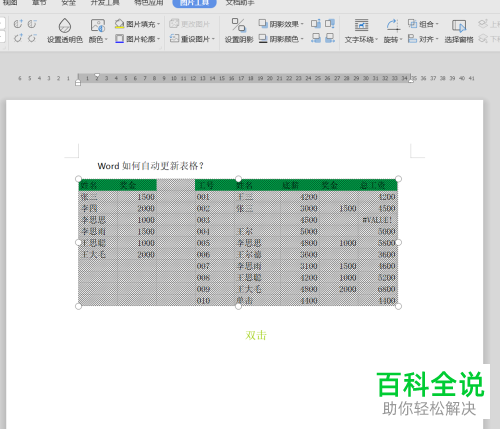
-
6.然后跳转至Excel中后我们便可以进行更改数据了。

-
7. 现在我们再回到word中,发现word表格已经随Excel表格进行自动更新了。

-
8. 最后我们需要注意的是编辑完Excel后需要点击左上角如图所示的“保存”。

-
以上便是小编给你们word如何自动更新表格的教程,希望对大家有所帮助。
